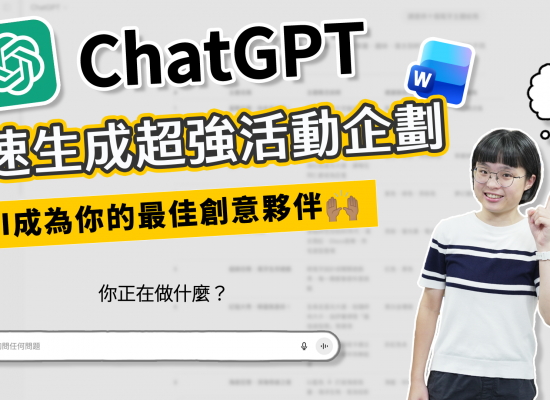內容目錄
Toggle 如何在不會拍照、也不熟悉修圖軟體的情況下,做出高質感的產品形象照呢?快試試看Gemini的產品換背景功能,只要輸入簡單指令,Gemini就能幫你把普通的產品照換上一個高級又自然的背景,瞬間拉高整體質感,再也不怕老闆臨時出難題!這項功能特別適合電商賣家、內容創作者、行銷人員,或任何需要快速產出圖片的工作者使用。透過Gemini的AI圖片優化,不用架燈、不用找場地、更不需要使用修圖軟體,就能快速打造高質感、立即可用的品牌照片。跟著以下教學,一起看看如何用Gemini提升產品照質感,讓每張圖片都能成為吸睛的賣點!超實用的AI辦公神器盡在「辦公AI工具應用」,快和小編一起解鎖更多AI技巧!
【Gemini教學-圖片換背景的3個步驟】
1. 進入Gemini官網,點擊文字框左下角的「新增檔案」,上傳原版產品圖。
2. 輸入指令,並點擊提交。
(影片輸入的指令為:幫我把保溫瓶的背景換成法國羅浮宮。)
3. 生成新的產品圖後,點擊圖片右上角的「下載原尺寸」,即可獲得圖檔。
【Gemini相關QA】
Q:Gemini圖片換背景功能是免費的嗎?
A:是的,使用者只要登入Google帳號,就能直接在Gemini介面中上傳圖片,並輸入背景更換指令。基本上,免費版本就能完成基礎的背景替換與圖片優化。如果需要使用進階的影像生成功能,就需要升級付費方案,才能使用完整的功能。
Q:Gemini免費版的生圖功能有次數限制嗎?
A:Gemini免費版每天最多可生成約100張圖片,但這個數量屬於「軟性上限」,並不是固定保證的配額。Google會根據系統負載與當下的使用量動態調整限制,因此在流量較高的時段,免費版的圖片生成次數可能會被暫時縮減。
Q:上傳到Gemini的圖檔有格式限制嗎?
A:Gemini目前支援常見的圖片格式,包括JPG、JPEG、PNG與WEBP等檔案格式。不過Gemini暫時不支援RAW檔、PSD、AI等設計軟體原始檔,若是要上傳這類檔案,建議先轉成JPG或PNG,再進行上傳即可。
Q:使用Gemini換背景的圖片會不會看起來很假?
A:不會,Gemini的背景替換功能會根據產品邊緣、光影方向與色調自動做融合處理,因此成品不太會出現明顯的剪貼感。若想讓畫面更逼真,可以在指令中補充「光影一致」、「自然融合」、「真實場景感」等描述,有助於提升整體效果。此外,原始圖片的品質也會影響生成結果,建議使用清晰、光線正常的照片,以確保Gemini能產出更自然的背景替換效果。
Q:除了換背景外,可以使用Gemini修圖嗎?
A:可以,除了背景替換之外,Gemini也能協助進行基礎修圖,例如調整亮度與色調、去除雜物、柔化皮膚、改善光影、銳利化產品邊緣,或是為照片加入更符合品牌風格的視覺效果。只需要在指令中清楚描述調整方向,Gemini就能生成優化後的版本。不過,如果是需要高度精準細節控制的進階修圖,還是建議搭配專業修圖軟體使用,以獲得更穩定的成品品質。
🔺以上資訊若有更新或調整,請以官網最新公佈為準。
看完教學影片後,才知道Gemini是超實用的圖片生成神器!你是否也想把AI工具真正用在日常工作中?那就馬上報名「程曦企業AI數位培訓」,還有更多實用工具與案例解析,幫助你打造高效數位工作流程! 😉
💡 程曦企業AI數位培訓開課中,最高可申請10萬政府補助!
想了解更多AI課程資訊?立即前往👉🏻【程曦企業AI數位培訓網站】
有AI課程問題?歡迎加入👉🏻【程曦企業AI數位培訓 LINE OA】